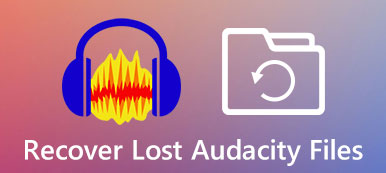Häviöttömänä äänenpakkauksena FLAC on paras pakkausmuoto musiikin tallentamiseen. Siksi haluat myös sisältää tämän laadun, kun sinä leikkaa FLAC-tiedostoja useisiin segmentteihin tai eri kappaleisiin ja päästä eroon tarpeettomista osista. Riippumatta sovelluksestasi leikatuille FLAC-leikkeille, alla on kolme tehokasta tapaa, joita sinun ei pidä unohtaa leikata FLAC-tiedostoja helposti missä tahansa. Vieritä alas ja opi vaiheet.

- Osa 1: Leikkaa FLAC-tiedostot alkuperäisellä häviöttömällä laadulla
- Osa 2: Usein kysytyt kysymykset leikatuista FLAC-tiedostoista
Osa 1: Leikkaa FLAC-tiedostot alkuperäisellä häviöttömällä laadulla
Halusitpa sitten pöytätietokoneita tai matkapuhelimia, seuraavan sisällön menetelmät voivat kaikki täyttää vaatimukset ja auttaa sinua leikkaamaan FLAC-tiedostoja ilman laiterajoituksia. Sillä välin tiedoksi, jos haluat ammattitaitoja FLAC-äänen leikkaamisessa, voit pyytää apua Audacityltä ja vaihtoehdolta - Apeaksoft Video Converter Ultimate. Jos kuitenkin haluat enemmän mukavuutta, siirry suoraan jälkimmäiseen osaan ja katso luotettava online-menetelmä. Valitse nopeasti suosikkisi ja seuraa ohjeita FLAC-tiedostojen leikkaamiseen.
Kuinka leikata FLAC-tiedostoja ammattimaisilla työkaluilla
1. Audacity
Rohkeus on ilmainen ja avoimen lähdekoodin ohjelmisto, jota voi käyttää kaikilla työasemillasi. Siinä on niin monia edistyneitä ominaisuuksia, joten olipa kyseessä FLAC-tiedostojen leikkaaminen, äänisegmenttien yhdistäminen tai muuntaminen muotojen välillä, voit tehdä sen täällä. Lisäksi ammattityökaluna aloittelijat eivät välttämättä löydä halkaisupainikkeen sijaintia. Siksi valmistele FLAC-ääni ja seuraa tarkasti alla olevia yksityiskohtaisia ohjeita.

Vaihe 1Asenna ja käynnistä Rohkeus työpöydälläsi. Vedä sitten FLAC-tiedosto tiedostoon Rohkeus ikkuna. Voit kaksoisnapsauttaa Play-at-Speed-työkalupalkki säätääksesi toistonopeutta tarkasti.
Vaihe 2Kuuntele ääntäsi ja etsi osa, jonka haluat poistaa tai leikata. Napsauta paikkaa, jonka haluat leikata, ja siihen tulee viiva. Napsauta seuraavaksi raitaa hiiren kakkospainikkeella ja napsauta Jaettu pidike painiketta.
Vaihe 3Jakamisen jälkeen voit valita ja napsauttaa hiiren osoittimen segmentin päälle filee -painiketta. Napsauta sitten Vie valittu ääni alkaen Vie tallentaaksesi jäljen.
Vaihe 4Tai voit leikata ja liittää leikkeet muihin kappaleisiin. Sitten voit napsauttaa Vie useita -painiketta viedäksesi kaikki leikkeet kerralla erillisinä äänitiedostoina.
Apeaksoft Video Converter Ultimate – leikkaa FLAC-tiedostot täydelliseen pituuteen
Apeaksoft Video Converter Ultimate voi olla Audacity-vaihtoehto työpöydällesi yksinkertaisempana versiona. Yksinkertaisempi tarkoittaa, että sinun ei tarvitse selvittää, missä painikkeet ovat, tai opetella ohjelman toimintaa. Koska tällä työkalulla on selkeä asettelu, ja löydät kaiken tarvitsemasi FLAC-tiedostojen leikkaamiseen välittömästi. Lisäksi voit jopa säätää äänen nopeutta ja bittinopeutta tiedostoja leikattaessa. Yksinkertaiset häivytys- ja häivytystehosteet ovat myös käytettävissäsi. Noudata nyt vain alla olevia ohjeita nähdäksesi kuinka leikata FLAC-tiedostoja helposti.

4,000,000 + Lataukset
Leikkaa FLAC-tiedostot tasapituisiksi tai haluttuiksi leikkeiksi.
Säädä äänenvoimakkuutta leikkaaessasi FLAC-tiedostoja.
Yhdistä leikattu ääni uudeksi tiedostoksi.
Säilytä äänen alkuperäinen laatu trimmauksen jälkeen.
Vaihe 1Lataa ja asenna ohjelma ilmaiseksi ja käynnistä se. Napsauta sitten Toolbox -painiketta pääliittymässä. Sieltä löydät monia työkaluja. Klikkaa Videon leikkuri -painiketta jatkaaksesi ja tuodaksesi.

Vaihe 2 Napsauta uudessa ikkunassa Plus -painiketta tuodaksesi FLAC-äänitiedoston. Seuraavaksi äänentoisto alkaa. Nyt voit kuunnella ja merkitä paikan, jonka haluat leikata, napsauttamalla Aseta alku/loppu painikkeita. Tämän avulla voit valita tietyn osan.
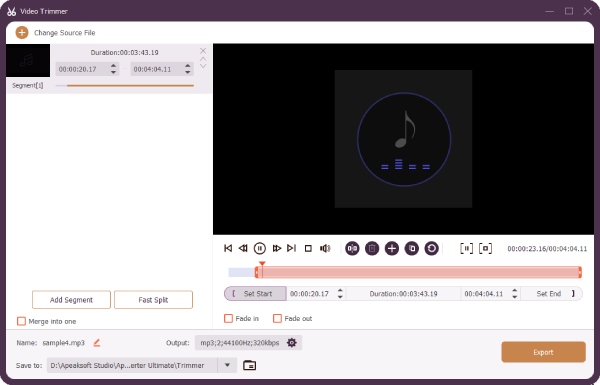
Vaihe 3Sillä välin voit napsauttaa Nopea jako -painiketta, kun haluat leikata FLAC-tiedoston useiksi leikkeiksi tai kappaleiksi. Napsauta sen jälkeen Tallenna kohteeseen pudotusvalikosta voit valita kansion, johon se tallennetaan. Napsauta sitten Vie -painiketta viedäksesi ja tallentaaksesi sen.
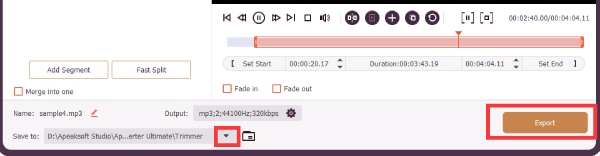
1.2 Nopein tapa leikata FLAC-tiedostoja vaivattomasti
Tässä on toinen tapa leikata FLAC-tiedostoja nopeasti, ja voit käyttää sitä missä tahansa. VEED.IO on online-työkalupakki, joka tarjoaa sinulle kaikenlaisia muokkaustyökaluja ja huolehtii kaikesta äänen ja videon leikkaamisesta tekstityksen lisäämiseen. Jos valitset ilmaisen palvelun, tulostiedostossasi on vesileima. Lisäksi, jos haluat tallentaa lopullisen tiedoston äänenä, tämä työkalu muuntaa tiedostosi FLAC on MP3.
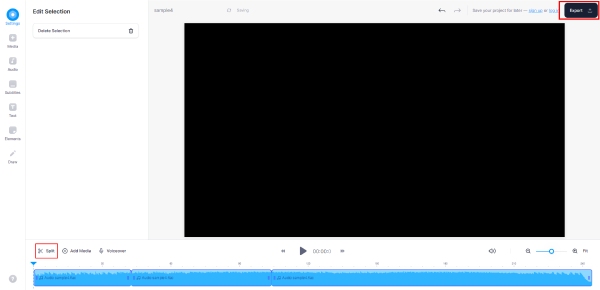
Vaihe 1Siirry sivuston viralliselle verkkosivustolle VEED.IO ja löytää Audio Cutter osio. Sitten voit käyttää FLAC-leikkuri.
Vaihe 2Valitse Valitse FLAC Tiedosto-painiketta ja siirryt uudelle sivulle. Napsauta sitten selailla -painiketta tuodaksesi FLAC-äänen.
Vaihe 3 Siirrä osoitin aikajanalla latauksen jälkeen kohtaan, jonka haluat leikata, ja napsauta Jakaa painiketta.
Vaihe 4Klikkaa nyt Vie -painiketta. Vientisivulla voit napsauttaa Lataa -painiketta ja tallenna leikattu FLAC-ääni MP3-muodossa.
Osa 2: Usein kysytyt kysymykset leikatuista FLAC-tiedostoista
Kuinka leikata FLAC-tiedostoja CUE-tiedostolla?
Voit luottaa Keskiaikainen CUE Splitter ohjelmisto leikkaamaan FLAC-ääntä ja säilyttämään liitteenä olevan CUE-tiedoston. Asenna ja käynnistä ohjelma napsauttamalla Avaa Cue-tiedosto -painiketta. Napsauta sitten Jakaa -painiketta vasemmalla puolellasi leikataksesi äänen leikkeiksi. Tällä tavalla CUE-tiedostosi pysyy FLAC-tiedostossasi.
Kuinka leikata FLAC-tiedostoja Linuxissa?
Itse asiassa ammattimainen audiotrimmeri, Audacity, on yhteensopiva kaikenlaisten alustojen kanssa. Siksi voit asentaa tämän työkalun Linux-tietokoneellesi ja katkaista äänen noudattamalla yllä kuvattuja vaiheita.
Kuinka leikata FLAC-tiedostoja Foobar2000:lla?
Foobar2000:lla voit leikata FLAC-tiedostoja CUE-laajennuksella. Käynnistä se ensin ja napsauta filee ja avoin painikkeita. Tuo tiedosto ja vedä tiedosto musiikkisoittimeen. Sitten tiedosto jaetaan automaattisesti useisiin raitoihin. Valitse kaikki kappaleet ja napsauta niitä hiiren kakkospainikkeella. Napsauta seuraavaksi Muuntaa ja Nopea muunnos painikkeita. Valitse FLAC, napsauta Muuntaa -painiketta, ja se on valmis.
Yhteenveto
Lopuksi totean, että sinun on helppo tietää kuinka leikata FLAC-tiedostoja eri raiteille tästä lähtien, kun olet lukenut tämän viestin ja oppinut kolme yllä olevaa toimivaa menetelmää. Ammattimaisempia ja edistyneempiä ominaisuuksia varten voit valita Audacityn tai Apeaksoft Video Converter Ultimaten sen yksinkertaisuuden ja monipuolisuuden vuoksi.



 iPhone Data Recovery
iPhone Data Recovery iOS-järjestelmän palauttaminen
iOS-järjestelmän palauttaminen iOS-tietojen varmuuskopiointi ja palautus
iOS-tietojen varmuuskopiointi ja palautus iOS-näytön tallennin
iOS-näytön tallennin MobieTrans
MobieTrans iPhone Transfer
iPhone Transfer iPhone Eraser
iPhone Eraser WhatsApp-siirto
WhatsApp-siirto iOS-lukituksen poistaja
iOS-lukituksen poistaja Ilmainen HEIC-muunnin
Ilmainen HEIC-muunnin iPhonen sijainnin vaihtaja
iPhonen sijainnin vaihtaja Android Data Recovery
Android Data Recovery Rikkoutunut Android Data Extraction
Rikkoutunut Android Data Extraction Android Data Backup & Restore
Android Data Backup & Restore Puhelimen siirto
Puhelimen siirto Data Recovery
Data Recovery Blu-ray-soitin
Blu-ray-soitin Mac Cleaner
Mac Cleaner DVD Creator
DVD Creator PDF Converter Ultimate
PDF Converter Ultimate Windowsin salasanan palautus
Windowsin salasanan palautus Puhelimen peili
Puhelimen peili Video Converter Ultimate
Video Converter Ultimate video Editor
video Editor Screen Recorder
Screen Recorder PPT to Video Converter
PPT to Video Converter Diaesityksen tekijä
Diaesityksen tekijä Vapaa Video Converter
Vapaa Video Converter Vapaa näytön tallennin
Vapaa näytön tallennin Ilmainen HEIC-muunnin
Ilmainen HEIC-muunnin Ilmainen videokompressori
Ilmainen videokompressori Ilmainen PDF-kompressori
Ilmainen PDF-kompressori Ilmainen äänimuunnin
Ilmainen äänimuunnin Ilmainen äänitys
Ilmainen äänitys Vapaa Video Joiner
Vapaa Video Joiner Ilmainen kuvan kompressori
Ilmainen kuvan kompressori Ilmainen taustapyyhekumi
Ilmainen taustapyyhekumi Ilmainen kuvan parannin
Ilmainen kuvan parannin Ilmainen vesileiman poistaja
Ilmainen vesileiman poistaja iPhone-näytön lukitus
iPhone-näytön lukitus Pulmapeli Cube
Pulmapeli Cube